- 已加入
- 8/26/21
- 訊息
- 144
- 互動分數
- 5
- 點數
- 18
隨著時代的變遷,上班族要用到電腦的機率越來越高,前些年疫情的到來更是加速了大家需要在家辦公的狀況;而對於需要雙螢幕需求的工作者也逐漸增加,尤其是多媒體工作者也更是有相關需求,不過有使用雙螢幕的使用者都會面臨一個問題,那就是螢幕本身的底座很占用桌面空間,變成鍵盤、滑鼠、文件...等物品的收納空間不足,因此就會開始考慮安裝螢幕支架來節省空間;
這次筆者要來開箱跟組裝的是來自ERGOTRON新推出的螢幕支架,這邊也簡單介紹一下ERGOTRON這間公司,他們是在1982年創立於美國的公司,致力於創造符合人體工學及以人為本的設計原則,專注於設計各類型活動式工作桌與螢幕支架;並且他們自家的多款產品也有獲得許多獎項,另外也有200多項專利與嚴格的測試,評價也相當不錯;本次筆者收到的是他們今年新推出的LX PRO系列螢幕支架,完整型號為:ERGOTRON LX PRO壁掛式單螢幕支架(ERGOTRON LX PRO DESK DUAL DIRECT ARM)。


在開始進行各零組件的介紹前,先放上本次開箱的支架相關規格給大家參考:
內容物:Arm, Extension, 2 x monitor pivots, 2-piece desk clamp, 5.1"(13.1 cm)pole, Dual bow, Attachment hardware(grommet mount base sold separately)
尺寸(長x寬x高)(MAX):686 x 732 x 529 mm
支援螢幕尺寸:≦ 27吋
承重能力(MAX):4.25 KG/1x螢幕、8.5 KG/2x螢幕
支撐臂舉起範圍(垂直):330 mm
螢幕傾斜角度:30°
螢幕組裝支架旋轉角度:180°
基本支撐臂旋轉角度:360°(旋轉卡扣卡住為180°)
第二支撐臂旋轉角度:360°
VESA:MIS-D, 100/75, C(100 x 100 mm & 75 x 75 mm hole pattern)
PRO INSTALL OPTION:SRVC-SPI-1
保固:10年

首先介紹包裝箱裡面有哪些配件,首先是紙本的組裝步驟說明書,雖然現在大部分都是電子化,不過筆者認為這種安裝複雜度較高的單品有內附一本紙本說明書還是比較方便。
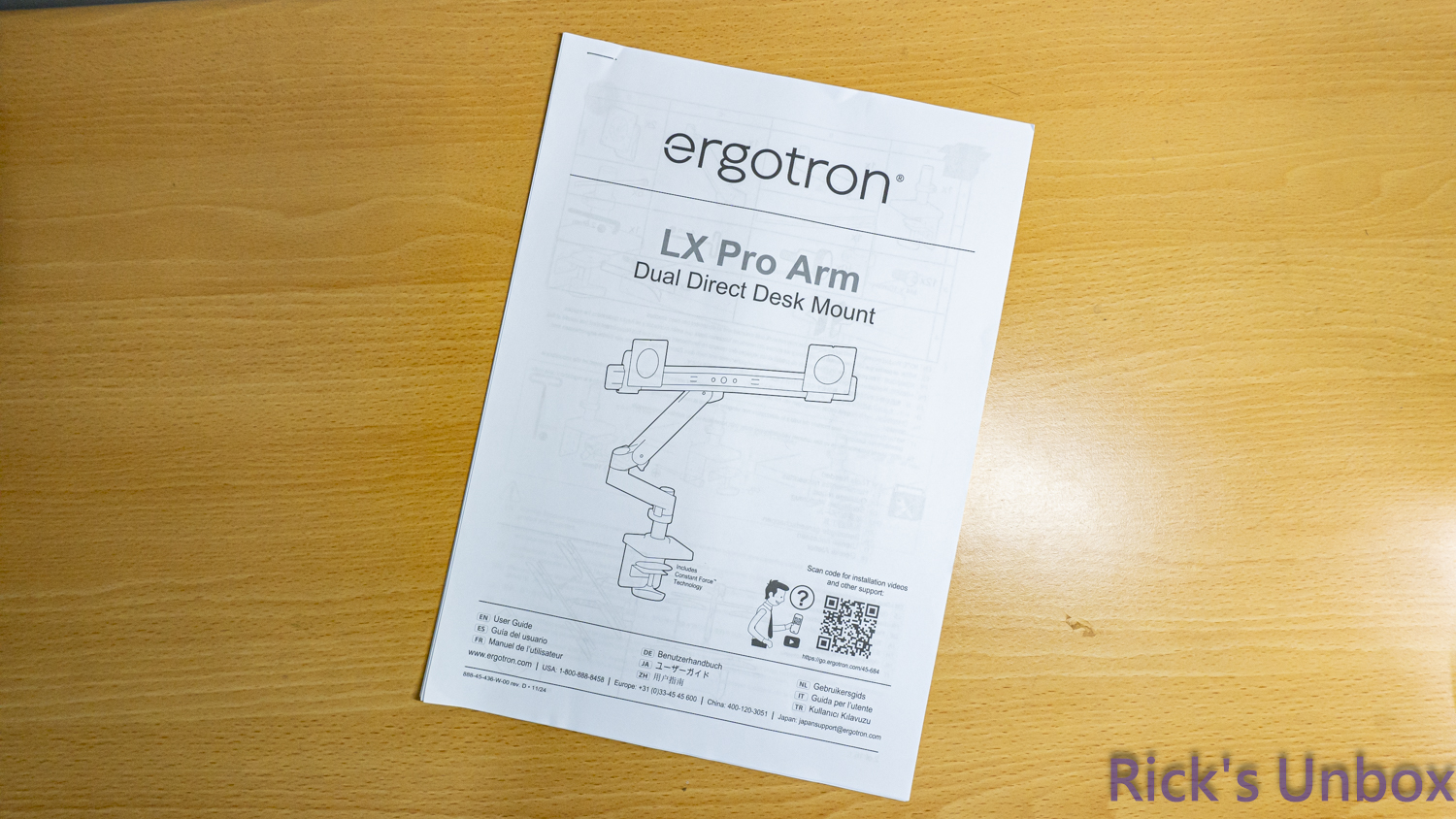
接著工具袋,每個都有各自一個袋子包裝著,最左側為4 mm與2.5 mm的六邊形起子、左二是兩種類型的雙螢幕固定用魔鬼氈、中間是多條一次性束線帶、右二是螢幕固定用的螺絲、最右側則是另一種可固定螢幕用的螺絲的方案。

首先是底座,本次筆者拿到的是黑色版本;上半部圓柱體提供支撐臂的組裝使用,下半部則是要夾住桌子邊緣處。

在上方圓柱體中間有額外加裝一個支撐臂高度與旋轉角度調整的卡榫,如果使用者覺得預設高度偏高或偏低,可以將側面的螺絲轉鬆一點做調整;另外他與底部支撐臂也有一個卡扣機制可以限制支撐臂只能旋轉180°或360°,稍後組裝時會特寫到。

在底座的正面角落有印上ergotron的LOGO商標,也是唯一所有零配件有出現LOGO的地方。

接著來到底部,ERGOTRON也是採用較常見的底盤搭配螺絲來進行固定,不過底部的安裝檔位有提供3個高度可以選擇,可依照每位使用者不同的桌子厚度來調整,最寬可以支援到60 mm厚度的桌子,基本上目前市面上普遍的桌子皆能安裝(特別提醒:要特別注意一下桌子邊緣的寬度是否足夠寬來讓底座進行固定)。

接著是安裝螢幕用安裝盤,由於本次是雙螢幕版本,因此有提供兩個可以安裝。

螢幕安裝盤的安裝孔位有支援目前主流的VESA 100 x 100 mm和75 x 75 mm;另外在中間的凹槽裡面還有額外設計一個螺絲孔,可以固定住螢幕不能翻轉,使用者可依照自身需求來決定是否要鎖住。

在安裝盤後方的轉軸處有一個圓孔蓋,用螺絲起子將圓蓋拆下來之後就可以調整轉軸的承重能力,而這個螢幕安裝盤最大的承重能力為4.25 KG。

接著在最後方還有一個固定用螺絲,等螢幕安裝上支架後,就可以將這顆螺絲轉緊來固定住安裝盤的位置,不會因為螢幕重量而左右滑動。

接著是串接連接底座和連接螢幕支架支撐臂的轉軸臂,圖片右側圓形空心區安裝在上面介紹的底座上方的圓柱體,左側有凸起的圓柱則是與另一根支撐臂進行組裝;這根主要是提供螢幕支架能夠進行水平的旋轉,並沒有垂直上下移動的能力。

在與底座圓柱體組裝的側面有一個2.5 mm的六邊形螺絲,主要是提供鬆緊度的調整,轉緊即可讓轉軸臂與底座更加緊密,如果沒有頻繁轉動螢幕的需求,可以把它轉緊一點。

在內側有一個旋轉角度的限制卡扣機制,原廠預設是有凸出來的,在這樣的情況下,轉軸臂僅能旋轉180°;如果將其轉鬆調整成另一種模式則可以旋轉360°。

接著是連接轉軸臂與螢幕橫桿的支撐臂,而這也是主要撐起兩個螢幕的必要零件;圖片右側圓孔處是與前面提到的轉軸臂組合的孔洞,亦或是支撐臂也能直接安裝在底座的圓柱上;左側則是與螢幕支架組裝的區塊。

在與轉軸臂組裝的側面同樣有設置鬆緊度的螺絲,轉鬆的情況下同樣可以有360°的旋轉角度,如果鎖緊就可以將其固定。

另一端與螢幕橫桿組裝的圓柱有設置防呆機制,在安裝時要稍微注意一下角度才能順利安裝上去。

而支撐臂的支撐原理也是ERGOTRON的重大特色也是他們獨家Constant Force彈簧專利技術,與一般市面上常見的氣壓式相比,彈簧式的設計除了更耐用之外,也比一般支架更易於調整、手感更佳;圖片中紅色為支撐力道,如下圖所示,筆者是將其轉到支撐力最強的程度,這樣才能支撐住兩個27吋的螢幕。

另外在兩根支撐臂的內側皆有設置整線溝槽,是採用塑料卡扣機制,從左右兩側將其勾出來即可將線材收納進去。

接著是螢幕橫桿,本次筆者開箱的ERGOTRON LX PRO DESK DUAL DIRECT ARM版本比較特殊,與過往大家認為比較主流的雙支撐臂不同,DESK DUAL DIRECT ARM版本是單支撐臂加上一個橫桿的設計,左右分別可以安裝各一個螢幕,不過因為長度部分是73.2 cm,因此最大僅能安裝27吋的螢幕,如果有其中一個超過,就會建議使用者可以參考其他版本~

在橫桿中間的後方有一個圓孔是負責與支撐臂連接的地方,後側一樣有一個2.5 mm的六邊形螺絲可以進行旋轉的鬆緊度調整。

要注意的是,圓孔內側的底部有一小塊防呆的卡槽設計,並不是直接套上支撐臂即可,需要先呈90°與支撐臂確定密合後再旋轉到正面。

在左右兩側則各有一個4 mm的六邊形螺絲,主要負責橫桿的水平角度調整使用;建議螢幕組裝上去後再進行調整,才能確保安裝的角度正確。


接著就來安裝螢幕支架,首先是底座,由於筆者的桌子厚度不厚,因此直接用預設的第二檔位卡進去後,轉個幾圈就順利卡緊了。

接著是安裝轉軸臂,安裝方式非常簡單快速,有孔洞的地方對上底座的圓柱體即完成安裝(如果使用者的環境不需要轉軸臂來增加高度,也可以直接安裝另一根支撐臂,自由度很高)。

上面介紹各零組件的時候有提到,轉軸臂內側有一個限制旋轉角度的卡榫,在預設模式下只能旋轉180°,如果將卡榫轉鬆往上調整,就能變成360°的旋轉模式了。

安裝好轉軸臂之後,就可以安裝支撐臂了,安裝原理也相同,圓孔對準圓柱體組合起來即可完成組裝(在安裝螢幕橫桿之前,筆者也建議先轉緊支撐臂的彈簧,避免到時候螢幕安裝上去後撐不住,到時候要轉緊的難度就會增加)。

接著就可以安裝上螢幕橫桿了,這邊也同樣提醒使用者,如果安裝支撐臂時就已經先把彈簧轉緊了,那麼支撐臂在沒有安裝螢幕之前,會因為沒有重量而自動往上彈,使用者在安裝橫桿時務必小心,避免被撞到了。

主體安裝好之後,即可開始進行螢幕的組裝,本次借測的MPG 271QRX QD-OLED螢幕後方的壁掛鎖孔也是採用目前主流的VESA 100x100,因此螢幕安裝盤放上去對準孔位後,即可使用內附的螺絲進行固定。

在將螢幕安裝上橫桿之前,也記得先將安裝盤後方的承重鎖孔轉緊,由於本次安裝的兩個螢幕都算很重(大概都4 ~6 kg左右),因此需要特別轉得更緊一點才能撐住螢幕的重量(貼心提醒:內側的螺絲為10 mm的實心六邊形螺絲,ERGOTRON內附的螺絲起子無法使用,使用者需要額外準備)。

全部都調整好之後就可以將螢幕組裝上橫桿,安裝方式也很簡單,安裝盤後方的孔洞對準橫桿之後卡上去,並且先往中間移動;為了防止螢幕因為沒有呈現水平導致滑落,因此在橫桿的最左右兩側分別各有一個螺絲孔可以使用,鎖上去之後就可以防止螢幕脫落了。

兩台螢幕都安裝上橫桿之後,再細微的調整一下支撐臂的承重能力、兩台螢幕的水平…等方位即可完成安裝,整體非常簡單,基本上按照紙本說明書安裝都能順利安裝上去~~

最後也放上後面調整好的示意圖給讀者參考~ 如果跟筆者一樣,桌子距離後方的牆壁有一段距離,那麼就可以大膽地將支架往後旋轉~


以上就是ERGOTRON LX PRO DESK DUAL DIRECT ARM的開箱與組裝展示拉~~
近期ERGOTRON愛格升針對自家的LX PRO系列螢幕支架推出了5款更新版,分別包含了單螢幕支架(LX PRO DESK MONITOR ARM)、單螢幕加高版支架(LX PRO DESK MONITOR ARM - TALL POLE)、雙螢幕上下式支架(LX PRO DUAL STACKING ARM)以及雙螢幕並列式支架(LX PRO DUAL SIDE-by-SIDE ARM),以及本次筆者開箱的橫桿式雙螢幕支架(LX PRO DESK DUAL DIRECT ARM),基本上能滿足所有不同使用的需求;如果使用者的使用情境與筆者類似,是一般固定式的辦公桌、或雙螢幕可動範圍有限的情況下,就會比較適合這種兩台螢幕並聯同步移動的設計;如果目前是只有用一個螢幕,也可以先選擇單螢幕支架,未來若有規劃升級雙螢幕,只要額外加購手臂,或筆者這次開箱的橫桿配件,就可以將單螢幕支架直接升級為雙螢幕支架,不用另外買新支架;
回到本次筆者組裝的LX PRO DESK DUAL DIRECT ARM,整體組裝難度真的算是簡單,雖然剛開始純看紙本說明書會有點懵,不過實際安裝後對於這款的微調設計感到驚嘆,沒有一個零組件是單純組裝的,各自都有可以調整的地方,讓這組支架能夠完全應付所有不同的組裝環境;不過針對這種橫桿設計的雙螢幕支架設計有一個特別需要注意的地方,那就是他的螢幕支援性上會有所取捨,最大基本上就是27吋的螢幕,如果是32吋螢幕的使用者筆者就會比較推薦去考慮LX PRO DUAL STACKING ARM或是LX PRO DUAL SIDE-by-SIDE ARM會比較適合了~~
雖然愛格升的螢幕支架在價格上偏高,俗稱螢幕支架的愛馬仕,不過就產品本身的品質、組裝彈性、微調能力…等多方面來思考,他們家的支架真的是值得列入考慮,並且他們還提供了10年保固,與電腦電源相同的保固年限,這真的有嚇到筆者,從來沒有看過螢幕支架提供10年這麼久的保固,另外LX PRO系列所有款式也都分別有黑、灰、白三種顏色可以選擇;如果近期有雙螢幕要安裝螢幕支架需求的玩家或上班族,那麼ERGOTRON最新推出的LX PRO系列螢幕支架值得納入名單之一。
這次筆者要來開箱跟組裝的是來自ERGOTRON新推出的螢幕支架,這邊也簡單介紹一下ERGOTRON這間公司,他們是在1982年創立於美國的公司,致力於創造符合人體工學及以人為本的設計原則,專注於設計各類型活動式工作桌與螢幕支架;並且他們自家的多款產品也有獲得許多獎項,另外也有200多項專利與嚴格的測試,評價也相當不錯;本次筆者收到的是他們今年新推出的LX PRO系列螢幕支架,完整型號為:ERGOTRON LX PRO壁掛式單螢幕支架(ERGOTRON LX PRO DESK DUAL DIRECT ARM)。

===== ERGOTRON LX PRO DESK DUAL DIRECT ARM =====
先放上之前筆者的電腦桌使用環境,ROG螢幕本身使用底座穩定性非常高,不過也衍伸一個問題,那就是過度占用我的增高桌,因此我很難放一些飛機模型在上面當擺飾,並且未來也想要使用雙螢幕,這樣的空間勢必不可能塞下兩個螢幕底座,因此螢幕支架就扮演很重要的角色了。
在開始進行各零組件的介紹前,先放上本次開箱的支架相關規格給大家參考:
內容物:Arm, Extension, 2 x monitor pivots, 2-piece desk clamp, 5.1"(13.1 cm)pole, Dual bow, Attachment hardware(grommet mount base sold separately)
尺寸(長x寬x高)(MAX):686 x 732 x 529 mm
支援螢幕尺寸:≦ 27吋
承重能力(MAX):4.25 KG/1x螢幕、8.5 KG/2x螢幕
支撐臂舉起範圍(垂直):330 mm
螢幕傾斜角度:30°
螢幕組裝支架旋轉角度:180°
基本支撐臂旋轉角度:360°(旋轉卡扣卡住為180°)
第二支撐臂旋轉角度:360°
VESA:MIS-D, 100/75, C(100 x 100 mm & 75 x 75 mm hole pattern)
PRO INSTALL OPTION:SRVC-SPI-1
保固:10年

首先介紹包裝箱裡面有哪些配件,首先是紙本的組裝步驟說明書,雖然現在大部分都是電子化,不過筆者認為這種安裝複雜度較高的單品有內附一本紙本說明書還是比較方便。
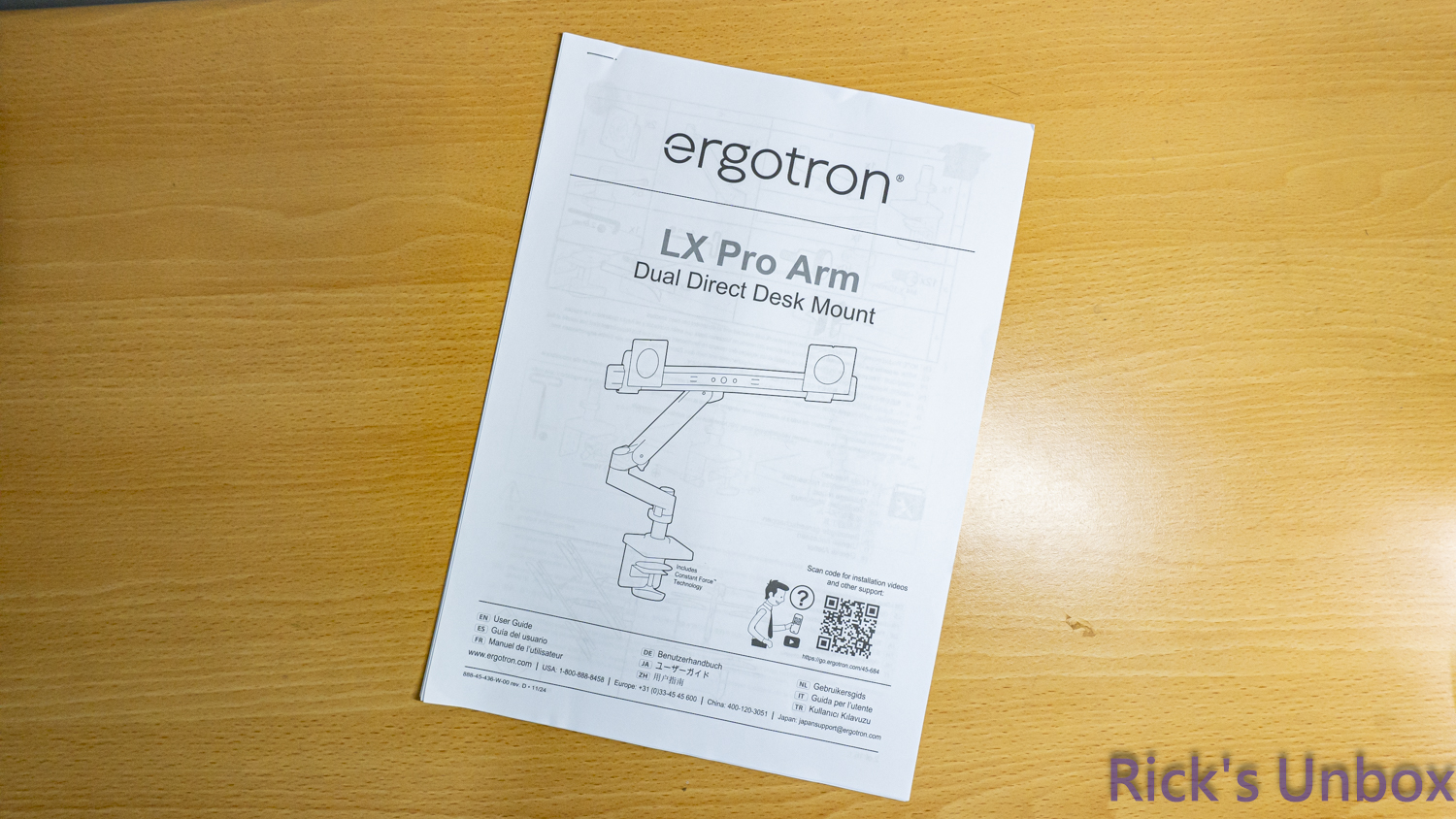
接著工具袋,每個都有各自一個袋子包裝著,最左側為4 mm與2.5 mm的六邊形起子、左二是兩種類型的雙螢幕固定用魔鬼氈、中間是多條一次性束線帶、右二是螢幕固定用的螺絲、最右側則是另一種可固定螢幕用的螺絲的方案。

首先是底座,本次筆者拿到的是黑色版本;上半部圓柱體提供支撐臂的組裝使用,下半部則是要夾住桌子邊緣處。

在上方圓柱體中間有額外加裝一個支撐臂高度與旋轉角度調整的卡榫,如果使用者覺得預設高度偏高或偏低,可以將側面的螺絲轉鬆一點做調整;另外他與底部支撐臂也有一個卡扣機制可以限制支撐臂只能旋轉180°或360°,稍後組裝時會特寫到。

在底座的正面角落有印上ergotron的LOGO商標,也是唯一所有零配件有出現LOGO的地方。

接著來到底部,ERGOTRON也是採用較常見的底盤搭配螺絲來進行固定,不過底部的安裝檔位有提供3個高度可以選擇,可依照每位使用者不同的桌子厚度來調整,最寬可以支援到60 mm厚度的桌子,基本上目前市面上普遍的桌子皆能安裝(特別提醒:要特別注意一下桌子邊緣的寬度是否足夠寬來讓底座進行固定)。

接著是安裝螢幕用安裝盤,由於本次是雙螢幕版本,因此有提供兩個可以安裝。

螢幕安裝盤的安裝孔位有支援目前主流的VESA 100 x 100 mm和75 x 75 mm;另外在中間的凹槽裡面還有額外設計一個螺絲孔,可以固定住螢幕不能翻轉,使用者可依照自身需求來決定是否要鎖住。

在安裝盤後方的轉軸處有一個圓孔蓋,用螺絲起子將圓蓋拆下來之後就可以調整轉軸的承重能力,而這個螢幕安裝盤最大的承重能力為4.25 KG。

接著在最後方還有一個固定用螺絲,等螢幕安裝上支架後,就可以將這顆螺絲轉緊來固定住安裝盤的位置,不會因為螢幕重量而左右滑動。

接著是串接連接底座和連接螢幕支架支撐臂的轉軸臂,圖片右側圓形空心區安裝在上面介紹的底座上方的圓柱體,左側有凸起的圓柱則是與另一根支撐臂進行組裝;這根主要是提供螢幕支架能夠進行水平的旋轉,並沒有垂直上下移動的能力。

在與底座圓柱體組裝的側面有一個2.5 mm的六邊形螺絲,主要是提供鬆緊度的調整,轉緊即可讓轉軸臂與底座更加緊密,如果沒有頻繁轉動螢幕的需求,可以把它轉緊一點。

在內側有一個旋轉角度的限制卡扣機制,原廠預設是有凸出來的,在這樣的情況下,轉軸臂僅能旋轉180°;如果將其轉鬆調整成另一種模式則可以旋轉360°。

接著是連接轉軸臂與螢幕橫桿的支撐臂,而這也是主要撐起兩個螢幕的必要零件;圖片右側圓孔處是與前面提到的轉軸臂組合的孔洞,亦或是支撐臂也能直接安裝在底座的圓柱上;左側則是與螢幕支架組裝的區塊。

在與轉軸臂組裝的側面同樣有設置鬆緊度的螺絲,轉鬆的情況下同樣可以有360°的旋轉角度,如果鎖緊就可以將其固定。

另一端與螢幕橫桿組裝的圓柱有設置防呆機制,在安裝時要稍微注意一下角度才能順利安裝上去。

而支撐臂的支撐原理也是ERGOTRON的重大特色也是他們獨家Constant Force彈簧專利技術,與一般市面上常見的氣壓式相比,彈簧式的設計除了更耐用之外,也比一般支架更易於調整、手感更佳;圖片中紅色為支撐力道,如下圖所示,筆者是將其轉到支撐力最強的程度,這樣才能支撐住兩個27吋的螢幕。

另外在兩根支撐臂的內側皆有設置整線溝槽,是採用塑料卡扣機制,從左右兩側將其勾出來即可將線材收納進去。

接著是螢幕橫桿,本次筆者開箱的ERGOTRON LX PRO DESK DUAL DIRECT ARM版本比較特殊,與過往大家認為比較主流的雙支撐臂不同,DESK DUAL DIRECT ARM版本是單支撐臂加上一個橫桿的設計,左右分別可以安裝各一個螢幕,不過因為長度部分是73.2 cm,因此最大僅能安裝27吋的螢幕,如果有其中一個超過,就會建議使用者可以參考其他版本~

在橫桿中間的後方有一個圓孔是負責與支撐臂連接的地方,後側一樣有一個2.5 mm的六邊形螺絲可以進行旋轉的鬆緊度調整。

要注意的是,圓孔內側的底部有一小塊防呆的卡槽設計,並不是直接套上支撐臂即可,需要先呈90°與支撐臂確定密合後再旋轉到正面。

在左右兩側則各有一個4 mm的六邊形螺絲,主要負責橫桿的水平角度調整使用;建議螢幕組裝上去後再進行調整,才能確保安裝的角度正確。

===== 組裝展示 =====
雖然筆者未來確實有考量上雙螢幕,不過目前由於手邊只有一台27吋的螢幕,因此這次特別跟朋友臨時借了一台來自微星的MPG 271QRX QD-OLED螢幕,先特別感謝我朋友的支援,這邊也簡單介紹一下這款螢幕的相關特色,後續的組裝也會以這台螢幕來搭配展示;- 第三代QD-OLED面板:具有令人驚嘆的影像品質和快速反應時間
- 最快的0.03毫秒GtG反應時間和360Hz刷新率
- 通過ClearMR 13000以及VESA DisplayHDR True Black 400認證
- QD Premium Color:確保顏色符合市場標準-Delta E≤2以及99%的DCI-P3色域
- 螢幕內部結構採用訂製的石墨稀薄膜散熱片,可讓螢幕散熱更有效率,延長使用壽命
- Gaming Intelligence APP(G.I.軟體):可透過鍵盤或滑鼠直接進行螢幕設定,並透過熱件輕鬆快速切換不同模式
- MSI OLED Care 2.0:降低OLED殘影或烙印的風險
- KVM功能:透過一組鍵盤、滑鼠和顯示器控制多個裝置
- 後方有Mystic Light燈效設計
- Console Mode:提供HDMI 2.1完整的48 Gbps頻寬
- 提供3年防烙印保固

接著就來安裝螢幕支架,首先是底座,由於筆者的桌子厚度不厚,因此直接用預設的第二檔位卡進去後,轉個幾圈就順利卡緊了。

接著是安裝轉軸臂,安裝方式非常簡單快速,有孔洞的地方對上底座的圓柱體即完成安裝(如果使用者的環境不需要轉軸臂來增加高度,也可以直接安裝另一根支撐臂,自由度很高)。

上面介紹各零組件的時候有提到,轉軸臂內側有一個限制旋轉角度的卡榫,在預設模式下只能旋轉180°,如果將卡榫轉鬆往上調整,就能變成360°的旋轉模式了。

安裝好轉軸臂之後,就可以安裝支撐臂了,安裝原理也相同,圓孔對準圓柱體組合起來即可完成組裝(在安裝螢幕橫桿之前,筆者也建議先轉緊支撐臂的彈簧,避免到時候螢幕安裝上去後撐不住,到時候要轉緊的難度就會增加)。

接著就可以安裝上螢幕橫桿了,這邊也同樣提醒使用者,如果安裝支撐臂時就已經先把彈簧轉緊了,那麼支撐臂在沒有安裝螢幕之前,會因為沒有重量而自動往上彈,使用者在安裝橫桿時務必小心,避免被撞到了。

主體安裝好之後,即可開始進行螢幕的組裝,本次借測的MPG 271QRX QD-OLED螢幕後方的壁掛鎖孔也是採用目前主流的VESA 100x100,因此螢幕安裝盤放上去對準孔位後,即可使用內附的螺絲進行固定。

在將螢幕安裝上橫桿之前,也記得先將安裝盤後方的承重鎖孔轉緊,由於本次安裝的兩個螢幕都算很重(大概都4 ~6 kg左右),因此需要特別轉得更緊一點才能撐住螢幕的重量(貼心提醒:內側的螺絲為10 mm的實心六邊形螺絲,ERGOTRON內附的螺絲起子無法使用,使用者需要額外準備)。

全部都調整好之後就可以將螢幕組裝上橫桿,安裝方式也很簡單,安裝盤後方的孔洞對準橫桿之後卡上去,並且先往中間移動;為了防止螢幕因為沒有呈現水平導致滑落,因此在橫桿的最左右兩側分別各有一個螺絲孔可以使用,鎖上去之後就可以防止螢幕脫落了。

兩台螢幕都安裝上橫桿之後,再細微的調整一下支撐臂的承重能力、兩台螢幕的水平…等方位即可完成安裝,整體非常簡單,基本上按照紙本說明書安裝都能順利安裝上去~~

最後也放上後面調整好的示意圖給讀者參考~ 如果跟筆者一樣,桌子距離後方的牆壁有一段距離,那麼就可以大膽地將支架往後旋轉~

===== 總結 =====

以上就是ERGOTRON LX PRO DESK DUAL DIRECT ARM的開箱與組裝展示拉~~
近期ERGOTRON愛格升針對自家的LX PRO系列螢幕支架推出了5款更新版,分別包含了單螢幕支架(LX PRO DESK MONITOR ARM)、單螢幕加高版支架(LX PRO DESK MONITOR ARM - TALL POLE)、雙螢幕上下式支架(LX PRO DUAL STACKING ARM)以及雙螢幕並列式支架(LX PRO DUAL SIDE-by-SIDE ARM),以及本次筆者開箱的橫桿式雙螢幕支架(LX PRO DESK DUAL DIRECT ARM),基本上能滿足所有不同使用的需求;如果使用者的使用情境與筆者類似,是一般固定式的辦公桌、或雙螢幕可動範圍有限的情況下,就會比較適合這種兩台螢幕並聯同步移動的設計;如果目前是只有用一個螢幕,也可以先選擇單螢幕支架,未來若有規劃升級雙螢幕,只要額外加購手臂,或筆者這次開箱的橫桿配件,就可以將單螢幕支架直接升級為雙螢幕支架,不用另外買新支架;
回到本次筆者組裝的LX PRO DESK DUAL DIRECT ARM,整體組裝難度真的算是簡單,雖然剛開始純看紙本說明書會有點懵,不過實際安裝後對於這款的微調設計感到驚嘆,沒有一個零組件是單純組裝的,各自都有可以調整的地方,讓這組支架能夠完全應付所有不同的組裝環境;不過針對這種橫桿設計的雙螢幕支架設計有一個特別需要注意的地方,那就是他的螢幕支援性上會有所取捨,最大基本上就是27吋的螢幕,如果是32吋螢幕的使用者筆者就會比較推薦去考慮LX PRO DUAL STACKING ARM或是LX PRO DUAL SIDE-by-SIDE ARM會比較適合了~~
雖然愛格升的螢幕支架在價格上偏高,俗稱螢幕支架的愛馬仕,不過就產品本身的品質、組裝彈性、微調能力…等多方面來思考,他們家的支架真的是值得列入考慮,並且他們還提供了10年保固,與電腦電源相同的保固年限,這真的有嚇到筆者,從來沒有看過螢幕支架提供10年這麼久的保固,另外LX PRO系列所有款式也都分別有黑、灰、白三種顏色可以選擇;如果近期有雙螢幕要安裝螢幕支架需求的玩家或上班族,那麼ERGOTRON最新推出的LX PRO系列螢幕支架值得納入名單之一。


